
As atualizações do BIOS são diferentes de uma atualização que você pode realizar em um programa de software ou sistema operacional. Não apenas eles são frequentemente aplicados de maneira diferente, mas a maioria das pessoas nunca precisa se preocupar com a atualização do BIOS, a menos que um guia de solução de problemas especificamente peça isso. No entanto, geralmente existem bons motivos para atualizar o BIOS do seu computador. Se você estiver instalando um novo hardware que seu computador não reconhecerá ou estiver solucionando outro problema relacionado ao hardware, uma atualização do BIOS pode fornecer uma compatibilidade necessária ou melhoria de estabilidade. Uma atualização também pode adicionar recursos a uma placa-mãe, corrigir bugs e resolver problemas de segurança. As etapas descritas a seguir são específicas para atualizar o BIOS em um computador Dell. Embora o processo seja geralmente o mesmo, cada fabricante de BIOS tem seu próprio processo exclusivo. Certifique-se de ler a seção no final desta página se você não estiver usando um PC Dell.
Antes de atualizar o BIOS
Independentemente do fabricante do BIOS, há algumas coisas que você precisa fazer antes de pular para a atualização em si:
-
Confirme se uma atualização do BIOS é realmente necessária. Você pode ser instruído a instalar uma nova versão do BIOS como uma etapa geral de solução de problemas, mas essas são apenas diretrizes gerais que nem sempre se aplicam a todas as situações. Se uma atualização não estiver disponível, executar as etapas abaixo não será útil. Para fazer isso, verifique a versão atual do BIOS e compare-a com o número da versão indicado no site do fabricante. Se você não tiver certeza sobre o fabricante, use as instruções de Informações do sistema da Microsoft nesse link ou siga um método diferente nesse artigo se não conseguir inicializar o computador.
-
Tome todas as precauções necessárias para garantir que o computador não desligue durante a atualização do BIOS! Uma atualização interrompida repentinamente pode corromper o BIOS e causar ainda mais problemas. Se você estiver atualizando o BIOS em um desktop, não há mais nada que você precise fazer, exceto esperar que a energia continue ligada (ou usar bateria reserva). Se você estiver em um laptop, conecte-o à parede e deixe-o assim até concluir todas as etapas necessárias.
-
Faça backup de seus dados. Uma atualização de BIOS não deveria bloqueie você de seus arquivos ou exclua qualquer coisa, mas é sempre uma boa ideia fazer backup antes de trabalhar com seu computador neste nível.
Como atualizar o BIOS
Com os importantes pré-requisitos fora do caminho, é hora de realmente fazer o flash do BIOS: as atualizações do BIOS são específicas para cada modelo de placa-mãe. Não baixe uma atualização do BIOS da Dell a menos que a Dell seja o fabricante da sua placa-mãe e sempre use o arquivo de atualização do BIOS específico para o seu computador ou modelo da placa-mãe.
-
Visite a página Drivers e Downloads da Dell.
-
Selecione Detectar PC para identificar o seu computador automaticamente. Se isso não funcionar ou se você não estiver no computador que estará atualizando, procure seu modelo ou etiqueta de serviço e selecione seu computador na lista.
-
Escolher BIOS de Categoria menu suspenso.
-
Selecione Download para salvar a atualização do BIOS em seu computador. Se você estiver baixando este arquivo em um computador diferente daquele que precisa da atualização do BIOS, salve-o na raiz de uma unidade flash (você precisará formatar a unidade no sistema de arquivos FAT32).
-
Se você estiver usando o mesmo computador para o qual se destina a atualização do BIOS, abra o arquivo e confirme mais uma vez se a versão atual do BIOS é anterior à nova versão.
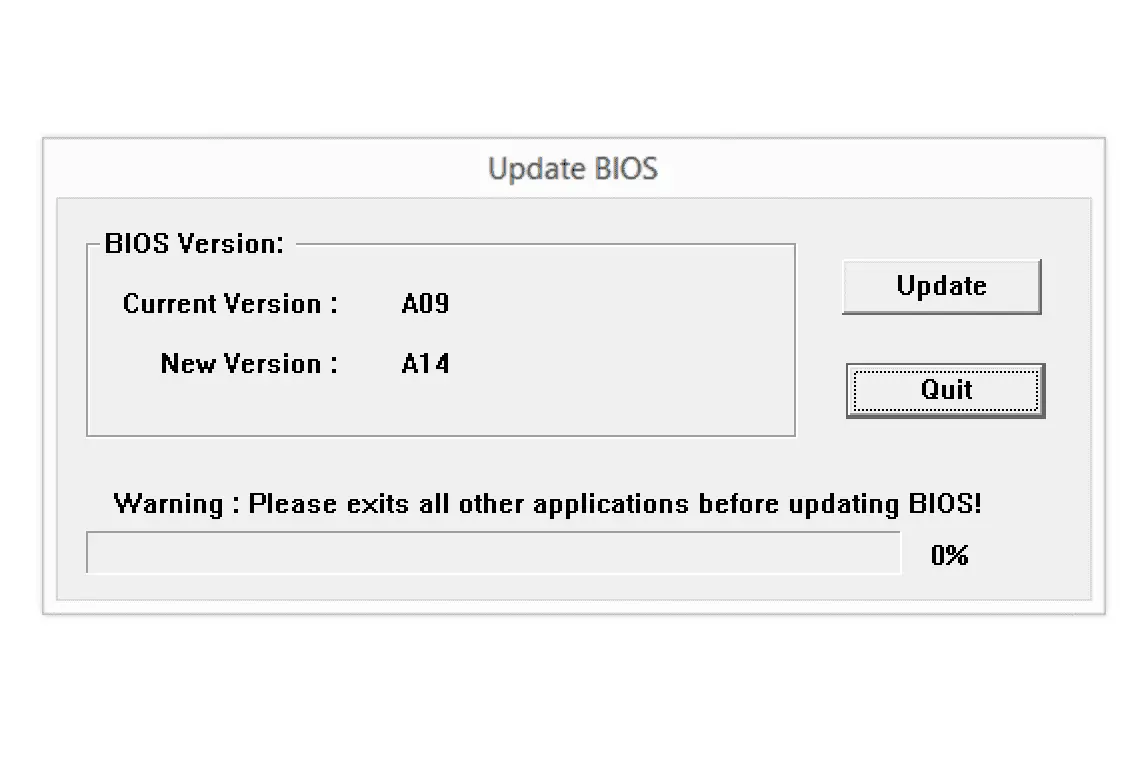
Se o arquivo estiver em uma unidade flash, conecte-o ao computador que precisa da atualização do BIOS e, em seguida, ligue o computador ou reinicie-o se já estiver ligado.
-
Se você estiver executando a atualização no Windows, selecione Atualizar, aguarde a conclusão de todos os diferentes processos de atualização e pressione sim quando você vê o Atualização bem sucedida! mensagem para reiniciar o computador. É isso! Se você estiver atualizando o BIOS a partir do arquivo na unidade flash, pressione o F12 enquanto reinicia. Quando você vir uma tela preta com opções de texto, pressione a tecla de seta para baixo para realçar Atualização do BIOS Flash, e então pressione Entrar. Continue com a Etapa 7.
-
Use o botão de navegação para localizar o arquivo EXE que você baixou para a unidade flash anteriormente. Selecione-o e pressione OK.
-
Escolher Comece a atualização do Flash, e então confirme com sim, para iniciar a atualização do BIOS. Seu computador irá reiniciar para finalizar a atualização.
Atualizando BIOS em outros sistemas
As instruções específicas da Dell acima são semelhantes a como você atualizaria o BIOS em um computador diferente. Aqui estão as etapas gerais para fazer isso em sistemas de computador que não sejam Dell:
-
Visite o site do fabricante para pesquisar e baixar o utilitário de atualização do BIOS. Siga um destes links se o fabricante do BIOS corresponder a alguma dessas empresas:
- ASUS
- HP
- Lenovo
Dependendo do fabricante, você pode usar um método mais automático para atualizar o BIOS, como o HP Support Assistant.
-
Abra o arquivo de onde quer que você tenha baixado. Se esta atualização do BIOS for para um computador diferente, execute o arquivo mesmo assim e procure uma opção para criar uma unidade flash de recuperação a partir da qual você possa inicializar no computador que não funciona. Ou copie o arquivo para uma unidade flash, insira-o no computador que precisa da atualização do BIOS e reinicie o computador.
-
Siga as etapas na tela para atualizar o BIOS. Você pode precisar pressionar um Instalar, Configurar, ou BIOS Flash botão. Pode ser na tela inicial da ferramenta ou dentro de um Avançado cardápio.
-
Reinicie quando for solicitado para que a atualização do BIOS possa terminar. Se houver etapas adicionais que você precisa seguir, selecione qualquer Atualizar ou Prosseguir botões para finalizar a atualização.
Se precisar de ajuda específica para atualizar o BIOS, visite os documentos de ajuda do fabricante. Estas páginas de suporte da ASUS, HP e Lenovo possuem todos os detalhes de que você precisa para fazer isso em seus sistemas.
